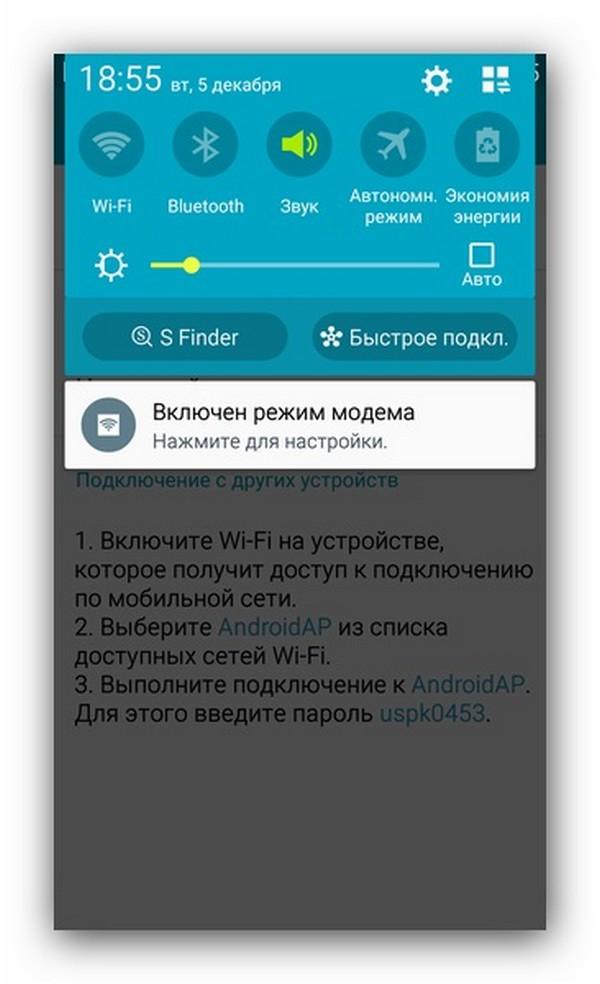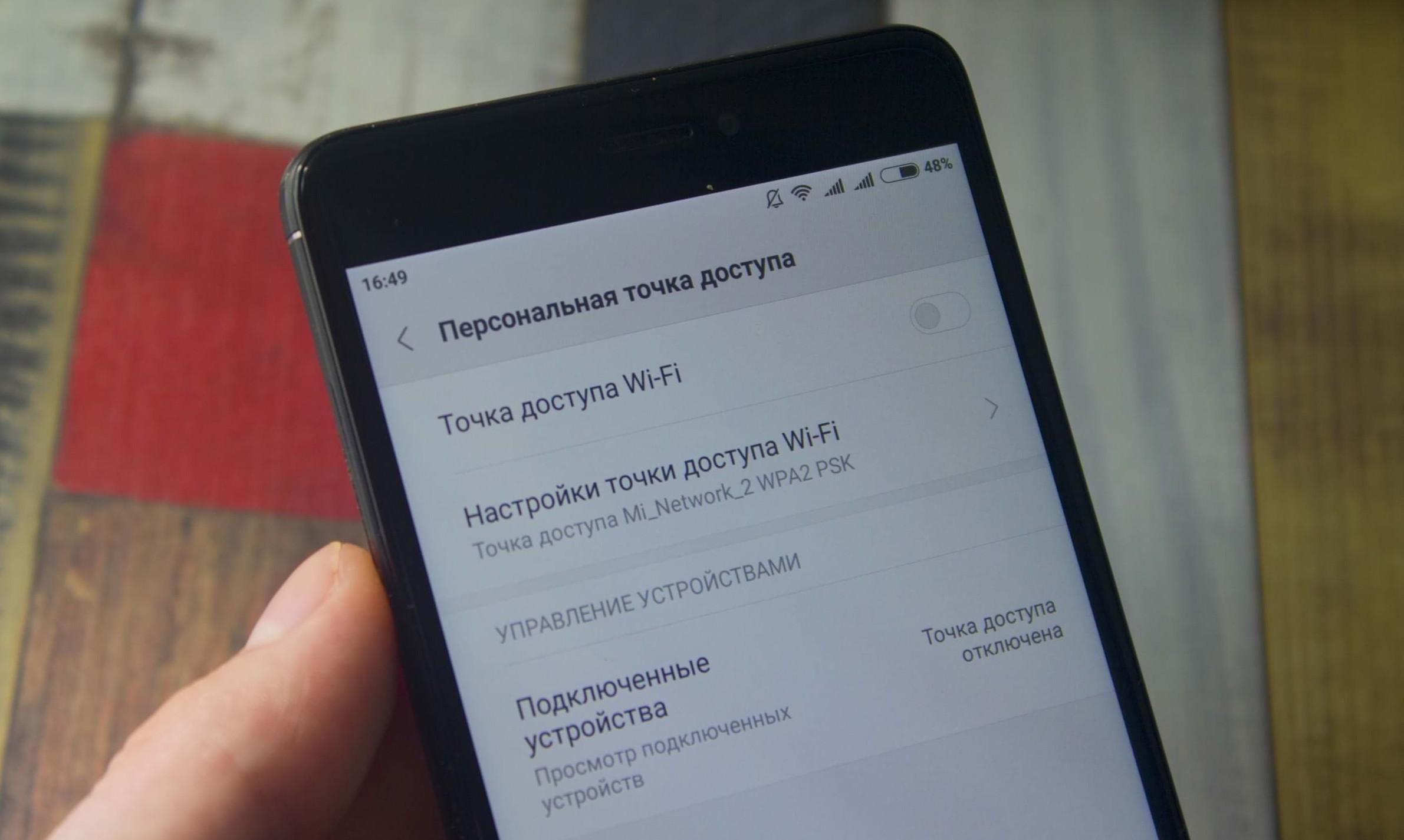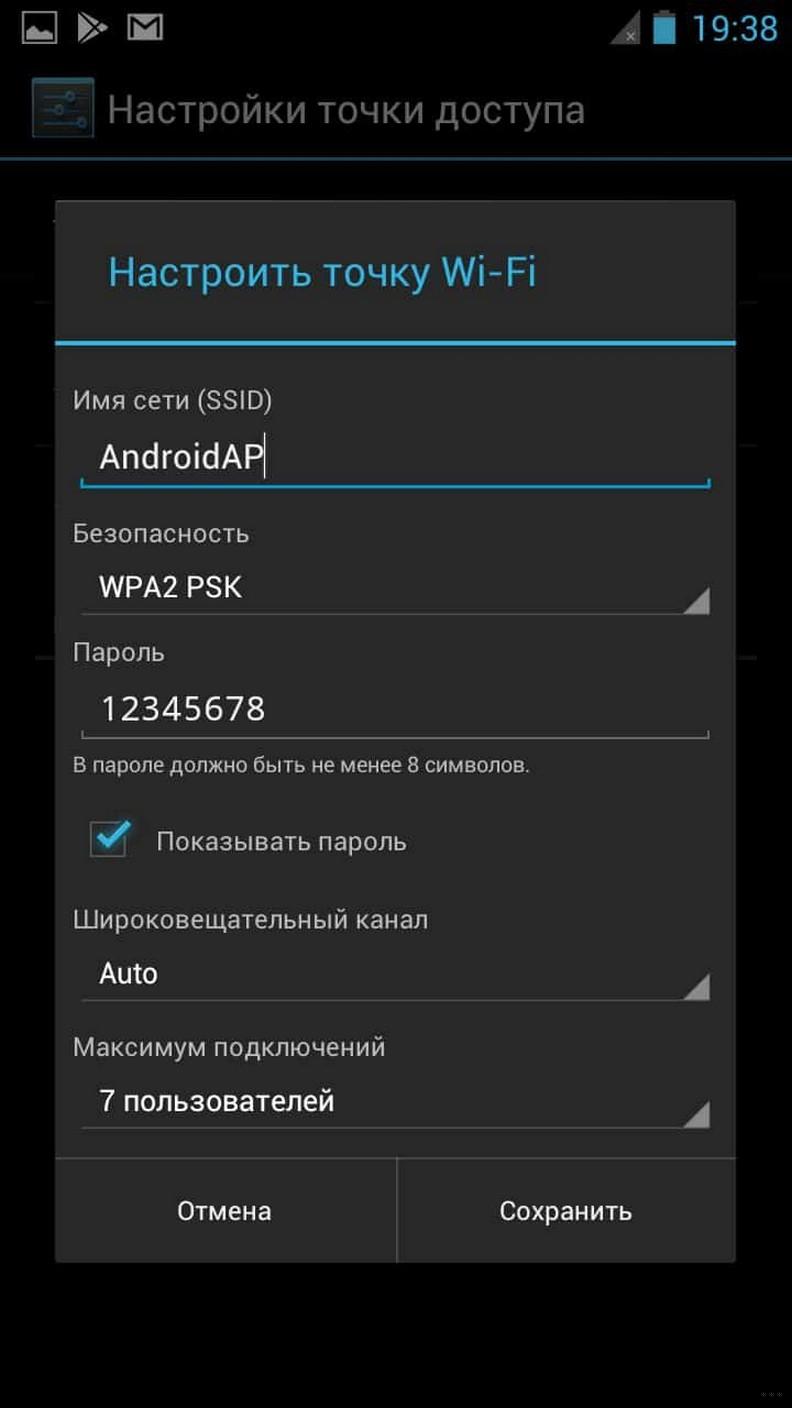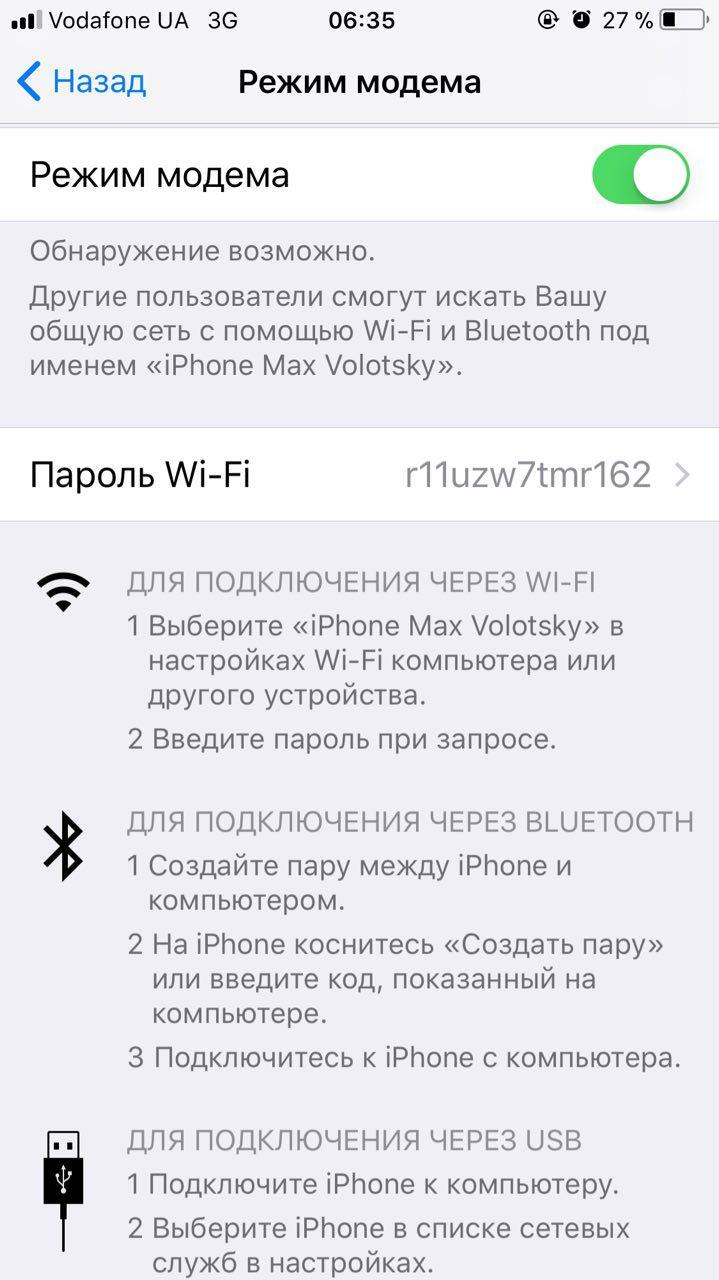Автовыключение мобильной точки доступа что такое
Как настроить автоматическое включение Wi-Fi в Android на работе и дома
Еще в Android Oreo разработчики Google реализовали классную функцию автоматического включения Wi-Fi: она позволяет выключать Wi-Fi тогда, когда он вам не нужен, а затем без каких-либо манипуляций быстро подключаться к беспроводной сети в установленных местах. Например, при возвращении домой или на работу.
Несмотря на простоту и удобство функции, многие о ее существовании даже не догадываются. Как раз на такой случай рассказываем, как она работает и где включить автоматическое подключение к избранным точкам Wi-Fi.
Принцип технологии прост: смартфон периодически проверят данные о текущем местоположении и, как только он оказывается в рамках установленной локации, включается Wi-Fi. Кроме того, функция умеет автоматически переключаться между точками, выбирая роутер с лучшим сигналом и максимальной скоростью.
Как включить
Если у вас смартфон на чистом Android, перейдите в «Настройки» → «Сеть и Интернет» → «Wi-Fi» → «Настройки Wi-Fi» → «Автоматическое включение Wi-Fi». В некоторых случаях необходимо дополнительно активировать функцию Wi-Fi Scanning: «Настройки» → «Безопасность и местоположение» → «Дополнительно» → «Поиск сетей Wi-Fi».
Если используете смартфон Samsung, зайдите «Настройки» → «Подключения» → «Wi-Fi» → «Дополнительно». Не забываем про «Поиск сетей Wi-Fi» в настройках местоположения.
Для смартфонов Huawei и Honor: «Настройки» → «Беспроводные сети» → «Wi-Fi» → значок с тремя точками в верхнем правом углу → «Wi-Fi+». Не забываем про «Поиск сетей Wi-Fi» в настройках местоположения.
На Xiaomi, Redmi и Pocophone: «Настройки» → «Wi-Fi» → «Расширенные настройки» → «Постоянный поиск сетей». Как и в случае с другими устройствами, не забываем про «Поиск сетей Wi-Fi» в настройках местоположения.
Важно помнить, что при отключении определения местоположения функция работать не будет, так как сканирование остановится. Как только GPS-соединение будет восстановлено, Wi-Fi Scanning также включится снова.
Как настроить автоматическое включение и отключение Wi-Fi
Наименее подходящее решение смогла предложить компания Samsung. Их смартфоны имеет функцию включения и отключения Wi-Fi в определенное время суток. Думаю, не нужно объяснять, почему такое решение подходит далеко не каждому либо не подходит почти никому. Гораздо интереснее поступили в Sony. Они решили, что можно отключать Wi-Fi, когда смартфон покидает определенную зону, например, зону действия домашней Wi-Fi-сети. В этом есть здравый смысл.

Удобно, когда вы приходите домой или на работу, и ваш смартфон автоматически подключается к уже знакомому ему Wi-Fi. А вот тот факт, что ради этого Wi-Fi постоянно включен, может не устраивать тех, кто особо трепетно относится к заряду батареи или раздражается от всплывающей надписи «Wi-Fi-сети не найдены». Этой проблемой озаботились как производители электроники, так и разработчики приложений, и уже есть несколько решений.
А что делать тем, кто отдает предпочтение другому производителю смартфонов, но впечатлен затеей Sony? Да ничего особенно сложного. Просто установите Smart Wi-Fi Toggler из Google Play. Просто установите приложение, а дальше оно само расскажет, что вам следует делать, и проведет вас по всем настройкам. Если верить отзывам пользователей Google Play, программа не лишена недостатков, но большинство пользователей довольны и радуются увеличению времени автономной работы.
По материалам PhoneArena
Новости, статьи и анонсы публикаций
Свободное общение и обсуждение материалов
Мобильные технологии не стоят на месте и меняются практически каждый день: те процессы, что были привычны еще 5-10 лет назад, ушли в прошлое, а их место заняли другие. Им, впрочем, уже тоже быстро находят замену, ведь ничто не вечно под луной. СМИ постоянно рассказывают пугающие факты о смартфонах и сотовых сетях, после которых становится не по себе: вспоминаю, что еще 10 лет назад я и не мог представить себе, насколько смартфоны двуличны, что скрывается за их повседневным использованием и даже производством. Хочу рассказать вам о пяти фактах, которые я узнал за все это время, но есть желание забыть их поскорее.
Примерно 13 лет назад на свет появился Android. Тогда я еще не работал в той области, в которой работаю сейчас. Я слышал о нем, но лично познакомился примерно через год после появления новой операционной системы. Тогда я еще пользовался iOS. А точнее iPhoneOS, как она тогда называлась. В самом начале пути многие упрекали Android в том, что эта операционная система недостаточно стабильна, и эти замечания были очень справедливыми. Спустя больше десяти лет многое поменялось, и ОС Android стала работать довольно хорошо. Вот только пользоваться ей все равно не всегда просто, как может показаться. Наибольшие проблемы испытывают новички. И вот почему.
Мне так кажется, что это тоже не наилучший вариант. Потому, что телефон будет постоянно отслеживать: а не моя ли это домашняя Wi-Fi сеть? И при это не меньше тратить заряд аккумулятора. Я просто перед выходом из дома сдвигаю вниз шторку и в ней выключаю Wi-Fi. Бывает иногда забываю, но это не так критично, ведь редко.
Согласен, странная затея дублировать сущности.
Телефон и так все время ищет вайфай, с промежутками небольшими.
Автовключение точки доступа при посадке в автомобиль
Мой вариант автоматизации включения точки доступа при подключении Android-смартфона посредством Bluetooth к магнитоле. Автомобилем пользуюсь не так часто, чтобы в него покупать отдельный USB-модем и ежемесячно платить за интернет. К тому же, на Android’е есть некоторые проблемы с получением интернета с RNDIS-устройств. Как пример, приложения Яндекса (навигатор, музыка, радио) не видят наличие доступа к интернету в системе, хотя если смотреть ifconfig или просто пинговать ресурс, интернет будет.
А вот при подключении штатно предусмотренным способом через Wi-Fi всё прекрасно работает.
Что потребуется?
Новый способ (MacroDroid)
Устанавливаем программу на смартфон. Запускаем. Переходим в пункт Макросы:
Жмем плюсик в нижнем правом углу и создаем тем самым новый скрипт:
Сначала создадим макрос для включения точки доступа. Сверху задаем ему название, например Car WiFi On, в красном окошке Триггеры жмем плюсик. Здесь задаем условие для срабатывания нашего макроса. Нас интересует подключение к магнитоле по блютузу. Значит идем в категорию Связь и выбираем Состояние Bluetooth:
Выбираем условие Устройство подключено и выбираем магнитолу:
Теперь назначим действие при подключении к магнитоле. Нас интересует включение точки доступа. Для этого в синем окошке Действия жмем плюсик. В списке действий находим категорию Связь, в ней выбираем Точка доступа:
Выбираем пункт Включить точку доступа, галочки для начала не ставим. У меня на Android 9.0 всё работает без их включения, но если у вас хотспот не будет включаться, то попробуйе альтернативные способы:
Всё, макрос на включение готов. Выглядеть должен примерно так:
Сохраняем макрос и создаем второй. Теперь уже на выключение точки доступа по выходу из автомобиля.
Не забываем включить галочки на альтернативных способах, если без них не срабатывает.
Выходим в главное меню программы MacroDroid и отключаем оптимизацию приложении, выбрав первый пункт и согласившись во всплывающем окне:
Снова выходим в главное меню и активируем работу MacroDroid’а, включив ползунок в верхнем правом углу. Теперь идем в машину и включаем магнитолу, проверяем, что точка доступа включилась. Выключаем магнитолу, убеждаемся, что раздача интернета прекратилась. Под каждым макросом должна будет появиться строчка Последняя активация: хх минут назад, что свидетельствует о правильной работе.
Теперь смартфон автоматически будет раздавать интернет на магнитолу при посадке в автомобиль и так же выключать её при высадке, даже с выключенным экраном и включенным режимом экономии батареи.
Старый способ (Automate)
Алгоритм
Алгоритм действия прост:
Реализация
Устанавливаем программу Automate. Запускаем. Сразу идем в настройки и ставим галочку напротив пункта Run on system startup:
Тем самым обеспечиваем постоянную работу нашего скрипта даже после перезагрузок устройства (важным условием в целом системы Android для автозапуска приложений является факт его (приложения) выполнения на момент перезагрузки, т.е. если программа была принудительно закрыта до перезапуска, запущена автоматически она не будет даже с установленной галочкой).
Или же создаем свой и срисовываем со скриншота:
Скачанный скрипт необходимо импортировать. Для этого в меню выбираем пункт Import, и в файловом проводнике находим скачанный файл с расширением .flo.
В списке на главном экране должен будет появиться скрипт Точка доступа в автомобиле. А при его открытии картина будет примерно следующая:
Единственным отличием будет отсутствие галочек на пунктах access local network, internet and nearby devices и tethering workaround. Соответственно, ставим их. Программа предложит установить дополнительные пакеты для расширения своих привелегий. Соглашаемся.
Хотел уже писать о запуске скрипта, но вспомнил, что в нем забит MAC-адрес блютуза моей магнитолы. Предварительно выполняем сопряжение магнитолы со смартфоном, если этого не было сделано и идем в редактор скрипта: иконка с карандашом — Flowchart:
На блок-схеме находим блок под номером 2 с иконкой блютуза и нажимаем по нему коротким тапом:
Жмем кнопку Pick device:
И в списке сопряженных блютуз-устройств выбираем магнитолу. Жмем Done. Затем галочку в верхнем правом углу от блок-схемы.
Вот теперь-то можно запускать скрипт. В логе начнут появляться сообщения, справа от названия скрипта появится единица, обозначающая количество одновременно работающих экземпляров и в шторке (трее) появится уведомление от Automate. Закрывать его крайне не рекомендуется, ибо система Android не гарантирует работоспособность программ в фоне, которые не заявляют о себе постоянным уведомлением в трее.
Как это выглядит в живую:
Разумеется, работать скрипт будет и в свернутом виде и тем более с выключенным экраном. В ролике программа открыта была лишь для демонстрации. В реальном кейсе эксплуатации телефон не достается из кармана и магнитола после полной загрузки сама подключается к точке доступа смартфона и начинает использовать его интернет.
Возможные проблемы
Точка доступа не отключается автоматически
Намеренно в скрипте отсутствует логика выключения точки доступа, т.к. не смог добиться стабильной её работы. Возможно, это особенность моего девайса, точно не знаю. Я проблему решил включением в системных настройках точки доступа фукнкцию автоматического отключения при отсутствии клиентов за последние 10 минут.
Точка доступа не включается скриптом, несмотря на сообщения в логе
В таком случае идем в настройки программы Automate и меняем способ управления точкой доступа в пункте Wi-Fi hotspot workaround:
В моем случае работает в режиме Extension (Android 5+) и абсолютно не работает на всех других. Возможно, у вас будет иначе. Для одного из пунктов необходимы Root-права о которых упоминалось в начале статьи:
Что такое точка доступа Wi-Fi в телефоне и как ее включить?
Для подключения к интернету использовать проводную связь необязательно – есть много других вариантов. Мобильная точка доступа (режим модема) – интересный способ раздачи интернета со смартфона.
Функционал встроен в iOS и Android, пользоваться им удобно и просто. При раздаче пользователь использует свой телефон для подключения к интернету других гаджетов. Как делать это безопасно, чем отличается мобильная точка доступа от беспроводной связи Wi-Fi через роутер, узнаем далее.
Беспроводная и мобильная связь – в чем разница?
Для начала разберемся, что такое точка доступа Wi-Fi в телефоне. Беспроводной и мобильный интернет – разные понятия. Для подключения к беспроводной сети используется роутер (маршрутизатор) – сетевое оборудование, отвечающее за соединение ряда устройств с интернетом. Оно раздает IP адреса для ноутбуков, планшетов, телефонов, распределяет сеть между ними.
Роутер – не то же самое, что точка доступа, хотя во многом они схожи. Доступ со смартфона – это урезанная, упрощенная версия маршрутизатора. Она не создает сеть, как роутер, а подключает устройства к уже имеющейся.
Точка доступа в телефоне IP не раздает, к провайдеру не подключается, встроенный брандмауэр в ней отсутствует. Она сама подключается к роутеру, после чего раздает интернет по Wi-Fi.
Но необязательно подключение к маршрутизатору, чтобы сделать телефон с Android Wi-Fi точкой доступа. Если у вас подключена услуга «Мобильный интернет», также можно включить режим модема на смартфоне и раздать Wi-Fi другим устройствам.
Раздача с телефонов Android
Как активировать режим модема на смартфонах Самсунг, показано в следующем видео:
Что такое мобильная точка доступа, мы разобрались, рассмотрим порядок ее включения на устройствах, работающих под ОС Android. Инструкция является универсальной, подойдет для всех современных смартфонов – Самсунг, HTC, Сяоми, Lenovo, др.
Инструкция на примере HONOR:
Раздача интернета на устройствах iOS
В смартфонах, планшетах под управлением iOS настройка мобильной точки доступа делается по тем же принципам, что в Андроидах. Для этого включите передачу данных: откройте меню «Настройки», потом «Режим модема», включите переключатель (кнопка «Вкл»). Выберите способ раздачи через Wi-Fi.
Если все было сделано правильно, опция активирована. Рекомендуем защитить сеть паролем, чтобы к ней не могли подключаться сторонние пользователи.
Режим модема в настройках может отсутствовать. В таком случае убедитесь, что активирована передача данных – то есть мобильный интернет. Если все работает, но интернет не включается, следуйте инструкции далее:
Если режим после ввода данных не заработал, перезагрузите устройство. Затем включайте режим модема, выбирайте пункт «Включить Wi-Fi», устанавливайте пароль.
На успешное подключение указывает полоска в верхней части экрана синего цвета и с подписью «Режим модема». Там же указывается количество подключенных устройств.
Ну и напоследок, видео для тех, кто так ничего и не понял. В следующем видео наглядно рассказывается, что такое точка доступа на Андроиде:
Заключение
Смартфон, поддерживающий современные стандарты связи, можно применять для раздачи интернета. Не путайте телефон и роутер – это разные устройства и системы, хотя используются для одной цели.
Порядок настройки точки доступа с учетом типа операционной системы описан в данном обзоре. Функцию поддерживают все смартфоны. Обязательно установите пароль для защиты сети, ограничьте доступ раздачи для определенного набора устройств (все эти параметры можно указать в настройках своего смартфона).
Как настроить точку доступа на телефоне Андроид — создание apn
Зачем существует функция создания точки доступа к интернету? Нередко бывают ситуации, когда подключения к Wi-Fi сети нет и требуется это сделать через мобильный интернет. Если нужно поделиться им с кем-то, на современных смартфонах предусмотрена функция создания так называемой точки доступа Wi-Fi.
Что такое точка доступа Wi-Fi на телефоне
Точкой доступа на Андроид называется специальная функция на телефоне, позволяющая раздать подключенный мобильный интернет на другие устройства в ближайшем радиусе. Эту функцию можно сравнить с тем, что происходит при раздаче интернета через Wi-Fi роутер: принцип работы у них одинаковый, хотя мощность, несомненно, отличается. Иногда этот сервис также называется режимом модема.
Использование телефона в качестве модема
Через режим модема можно обеспечить интернетом как другой телефон, так и планшет или даже компьютер. При этом важно не забывать о потреблении трафика, поскольку во время подключения других устройств стоимость пользования сетью придется оплачивать владельцу смартфона, с которого производилась раздача. Если же на СИМ-карте используется тариф с безлимитным интернетом, мобильный оператор может накладывать ограничение на количество гигабайт интернет-трафика, которые пользователю разрешено передать на другие устройства. Чтобы узнать об этом подробнее, следует ознакомиться с описанием своего тарифного плана.
Все эти условия делают создание точки доступа удобным решением, когда кому-то, например, срочно необходимо совершить звонок, а денег на мобильном нет. Раздача интернета даст человеку возможность быстро позвонить через приложение вроде Viber или WhatsApp, при этом не затратив много средств.
Как создать точку доступа на телефоне Андроид
Чтобы включить режим модема на смартфоне, работающем на операционной системе Android, можно воспользоваться меню быстрого доступа к настройкам: там обычно помещается иконка со значком, похожим на символ Wi-Fi. Достаточно нажать ее, чтобы функция заработала.
Создать режим модема можно и через обычное меню настроек. Для этого надо сделать следующее:
Важно! Особенно рекомендуется воспользоваться этим методом, если подключение на данном телефоне производится в первый раз, поскольку здесь же можно настроить параметры сервиса.
После включения функции или до этого можно заняться ее настройками. Обычно достаточно выставить желаемые параметры один раз, однако некоторые из них могут требовать изменений, поэтому в определенных ситуациях их придется настраивать заново.
Настройка режим модема на телефоне Андроид
Как настроить точку доступа на телефоне Андроид? Делается это через настройки телефона. Путь к желаемым параметрам лежит через категорию «Подключение и общий доступ» и содержащуюся в ней вкладку «Точка доступа Wi-Fi».
На новой странице появится список доступных опций. Помимо переключения режима раздачи интернета здесь можно найти такие категории, как:
Ниже будет подробнее рассказано о том, как настроить APN на Андроид с использованием всех этих опций.
В «Настройках точки доступа» дается возможность установить защиту и задать пароль, который надо будет вводить всем, кто захочет подключиться к данному устройству. Защиту также можно убрать, оставив точку открытой для всех. В этом же разделе можно задать диапазон частот Wi-Fi.
Настройки точки Wi-Fi
«Однократный режим трафика» определяет, сколько мегабайт мобильного интернета разрешено получить подключенному устройству прежде, чем ему будет ограничен доступ к точке. Лимит можно не устанавливать вовсе. Если же подключение хочется ограничить, владелец смартфона может задать величину лимита в мегабайтах или гигабайтах, а также действие, которое будет совершаться при превышении заданного ограничения. Предлагаются две опции: «Уведомить о превышении лимита и отключить точку» и «Только уведомить».
Важно! Лимит раздаваемого трафика не может превысить лимит интернетного трафика, предоставляемого мобильным оператором.
«Автоотключение точки доступа» используется преимущественно для экономии заряда батареи. Суть настройки заключается в том, что при отсутствии подключенных устройств режим модема будет автоматически отключаться.
В «Управлении подключенным устройствами» находится черный список. В него владелец смартфона может занести устройства, которым он не желает давать доступ к раздаваемому им интернету. Список в любой момент можно редактировать, добавлять и убирать из него устройства. Помимо черного списка в этом разделе есть возможность ограничить число одновременно подключенных гаджетов. Делать это целесообразно, поскольку чем меньше количество одновременно подключенных устройств, тем меньше нагрузка на сеть и тем быстрее работает раздаваемый интернет.
Что делать, если не работает раздача интернета на телефоне Андроид
Если другие устройства не могут подключиться к режиму модема на смартфоне Андроид, следует в первую очередь проверить настройки. Проблема может заключаться в одном из следующих пунктов:
Проблема с подключением возможна из-за проблем непосредственно с мобильным интернетом. Причиной его отсутствия может быть слабая связь, недостаток денежных средств на телефоне или неполадки на стороне мобильного оператора.
Если ни один из вышеперечисленных вариантов не актуален, следует выключить и повторно включить функцию или полностью перезагрузить телефон.
Важно! При запуске точки доступа телефон подключается к мобильному интернету автоматически.
Как удалить точку доступа на телефоне Андроид
Удалить режим модема с телефона нельзя, однако есть возможность отключить его. Поскольку функция может быть включена обратно пользователем только вручную, не стоит опасаться, что кто-то незаметно подключится к телефону и будет использовать его трафик.
Если сомнения все же остаются, для большей надежности можно выставить настройки, повышающие защищенность устройства. Самым простым и надежным средством защиты является установка пароля для сети, создаваемой при помощи режима модема. В таком случае подсоединиться к ней сможет только тот, кому будет известен заданный пароль.
Переключение режима модема
Если хочется запретить подключение для конкретного гаджета, лучшим решением будет добавить его в черный список. Таким образом получится избавить себя от лишних манипуляций с настройками и можно будет не беспокоиться о том, что устройство намеренно или непредумышленно подключится к сети, когда режим модема окажется вновь включенным. Такой ход может быть полезен, например, если на компьютере стоит автоматическое подключение к доступным известным сетям, а владелец смартфона не хочет, чтобы соединение происходило.
Использование сторонних приложений для создания точки доступа на телефоне Андроид
Использование сторонних приложений для включения режима модема не является необходимым, но возможно. В Google Play Market имеются приложения разного типа, служащие для создания данной функции.
Один тип приложений помогает поместить соответствующий виджет на рабочем столе. Этим виджетом можно пользоваться для быстрого доступа к переключению режима раздачи интернета. Но все параметры подключения придется выставлять через настройки телефона.
Другой тип приложений позволяет вовсе обойтись без обращения к настройкам телефона. Регулировка параметров производится через скачанную программу, там же предоставляется возможность блокировать определенным устройствам доступ к создаваемой точке и ограничивать используемый трафик. По функционалу такие приложения полностью повторяют то, что предлагается основной системой смартфона, поэтому их использование по большей части меняет лишь интерфейс, с которым приходится работать.
Режим модема может оказаться полезен в любое время, а сама по себе функция проста и удобна в использовании.